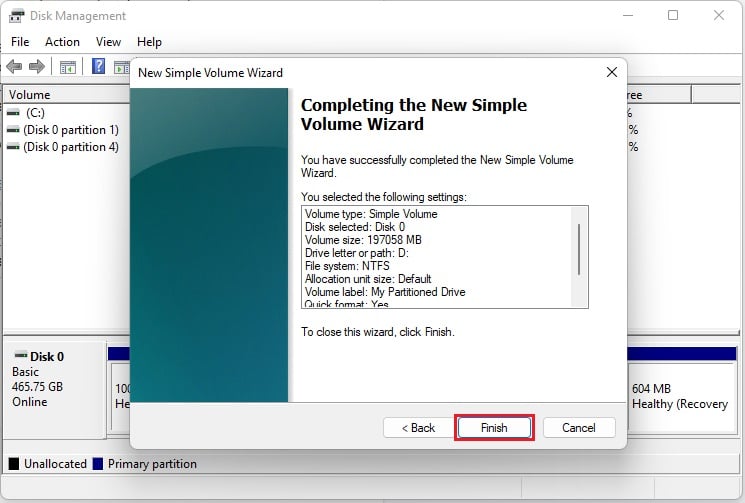Noong mga araw na labis kaming umasa sa mga HDD, hinati namin ang mga ito para mapahusay ang scalability at performance. Gayundin, makakamit din ang paghati sa SSD.
Buweno, ang paghahati ng solid-state drive ay nagbibigay-daan sa iyong lumikha ng hiwalay na mga seksyon upang maging mas mabilis ang pagsasaayos ng file. Bukod dito, nakakatulong din itong magpatakbo ng dalawang magkaibang operating system sa iisang device (halimbawa, dual boot Windows 11 at Linux). Gayunpaman, hindi ito nagdaragdag ng anumang kalamangan sa bilis at pagganap ng SSD.
Sa artikulong ito, gagabayan ka namin sa apat na magkakaibang paraan ng paghati sa SSD, kasama ng mga kalamangan at kahinaan nito.
Paghahati ng HDD kumpara sa SSD

 Ilustrasyon: HDD vs SSD
Ilustrasyon: HDD vs SSD
Sa mga HDD, ginagamit ang mga drive platter para mag-imbak ng magnetic data. Samakatuwid, ang mga pisikal na paggalaw na ito ng mga pabilog na disk ay kadalasang maaaring maging sanhi ng pagsusuot at pagkapunit.
Upang maiwasan ito, maaari kang lumikha ng mga partisyon sa iyong hard drive upang bawasan ang oras na ginugugol ng magnetic head para magsagawa ng read o write operation.. Kaya, napansin mo ang isang makabuluhang pagpapabuti sa performance ng drive.
Sa kabilang banda, gumagamit ang mga SSD ng interconnected flash memory chips para sa pagbabasa at pagsusulat ng digital data. Sa ganitong paraan, ang rate ng paglilipat ng data, bandwidth, at iba pang mga kadahilanan ay medyo mataas sa solid-state drive. Bukod dito, ang defragmentation, na mahalaga sa mga HDD, ay hindi kinakailangan dito.
Kaya, hindi isang pagpilit na gumawa ng mga partisyon sa isang SSD, dahil ito ay walang pagkakaiba sa mga tuntunin ng pagganap. Gayunpaman, may ilang iba pang mga benepisyo ng paghati, na tatalakayin natin sa ibabang seksyon.
Mag-ingat: Ang paghahati sa SSD na may 120 hanggang 128 GB na kapasidad ay dapat na iwasan, dahil ang Windows sasaklawin ng mga file ang karamihan sa storage, na nag-iiwan lamang ng humigit-kumulang 100 hanggang 110 GB ng available na espasyo.
SSD Partitioning: Pros and Cons
Sa katunayan, maaaring may parehong kalamangan at kahinaan sa partitioning. isang SSD. Karaniwang, ang seksyong ito ay tumatalakay sa napakaraming mga alamat tungkol sa kung dapat mo o hindi dapat hatiin ang isang solid-state drive.
Tulad ng tinalakay kanina, ang mga partisyon ay hindi nagpapabuti sa pangkalahatang pagganap ng system, na nangangahulugang hindi ito talaga. kinakailangan para sa karaniwang mga gumagamit ng PC. Gayundin, ang isa pang disbentaha ay hindi nito madaragdagan ang pagkasira, tulad ng ginagawa nito habang hinahati ang mga HDD.
Gayunpaman, maaari mong tiyak na mahati ang iyong SSD kung hinahanap mo ang posibilidad ng dual-booting. Bukod dito, kung gagawa ka ng hiwalay na mga seksyon para sa mga file ng Windows at iba pang mga dokumento, hindi mababago ang iyong personal na data kapag kailangan mong muling i-install o ayusin ang OS.
Buweno, maaari kang pumunta sa sumusunod na talahanayan upang matuto nang higit pa tungkol sa mga kalamangan at kahinaan ng SSD partitioning.
Mga kalamangan: Madali at mabilis na pag-aayos ng file Pinaghihiwalay ang pag-install ng OS, na hindi makakaapekto sa mga personal na file kapag binubura o muling i-install ang WindowsMakes dual-booting posibleMas madali at mas mabilis na pag-backup ng drivePinapayagan ang paggamit ng maraming file system (NTFS, FAT32, exFAT, atbp.) sa iba’t ibang partition Kahinaan: Hindi nakakaapekto sa bilis o pagganapHindi nagpapabuti sa wearMaaaring lumikha ng kalituhan ang maraming partition sa mga configuration at trigger hindi gustong mga errorNawawala pa rin ang data kung nabigo ang iyong SSD o pisikal na nasira
4 na Paraan sa Paghati sa SSD
Sa pangkalahatan, hindi ginagawa ang mga partisyon pagkatapos mag-install ng SSD sa desktop o laptop. Kaya, makikita mo lang ang C drive (C:) sa ilalim ng Mga Device at Drive sa PC na ito.
Upang madagdagan ang bilang ng mga drive, maaari kang gumamit ng external na SSD o lumikha mga partisyon ng umiiral na isa. Tungkol sa pareho, tutulungan ka ng seksyong ito na lumikha ng maraming partition sa iyong solid-state drive.
Sa Disk Management Utility
Ang Disk Management ay isang in-built na Windows utility na hinahayaan kang mag-explore ilang mga advanced na setting ng storage. Gamit ito, mabilis mong masusuri ang katayuan sa kalusugan ng SSD, baguhin ang mga landas, i-configure ang mga drive letter, o kahit paliitin, pahabain, at tanggalin ang mga volume.
Gayundin, ang Disk Management utility ay nagbibigay-daan sa pinakasimpleng paraan upang mahati ang iyong panloob. o panlabas na SSD. Mangyaring dumaan sa mga hakbang sa ibaba upang matutunan kung paano gawin iyon:
Pindutin ang Windows + X hotkey at piliin ang Disk Management mula sa listahan. Mag-right-click sa Basic Data Partition at piliin ang Paliitin ang Volume opsyon.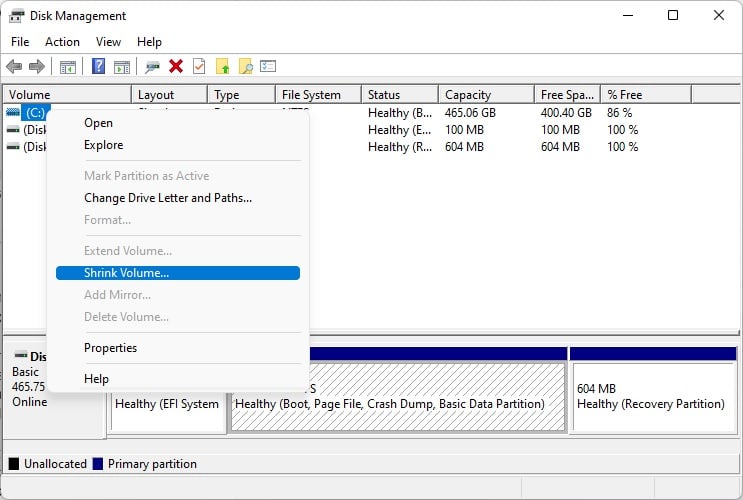
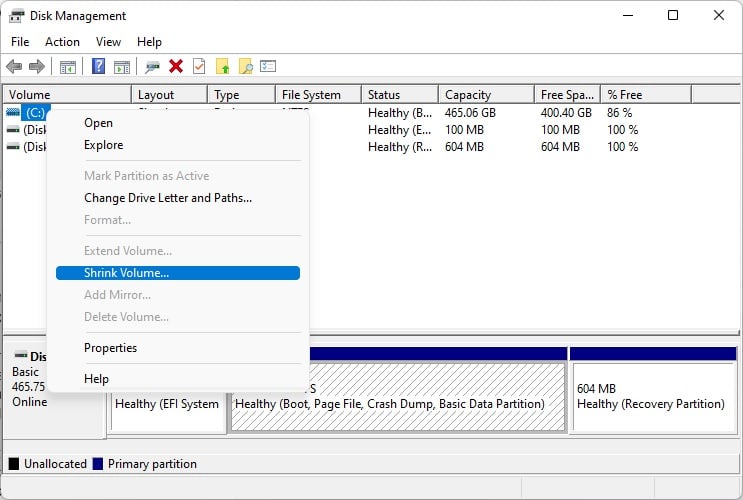 Ngayon, maghintay hanggang sa Paliitin lalabas ang dialog box. Pagkatapos, suriin ang available na shrink space at ipasok ang value (sa MB) na katumbas o mas mababa sa dating. Halimbawa, kung ang Sukat ng available na shrink space ay nagpapahiwatig ng 394116, ilagay ang 394116 o mas kaunting halaga. Dito, ginamit namin ang 197058 para sa pagpapakita.
Ngayon, maghintay hanggang sa Paliitin lalabas ang dialog box. Pagkatapos, suriin ang available na shrink space at ipasok ang value (sa MB) na katumbas o mas mababa sa dating. Halimbawa, kung ang Sukat ng available na shrink space ay nagpapahiwatig ng 394116, ilagay ang 394116 o mas kaunting halaga. Dito, ginamit namin ang 197058 para sa pagpapakita.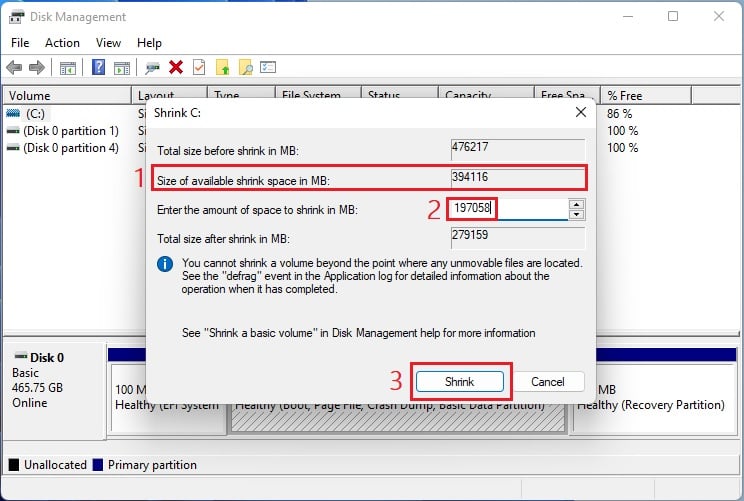
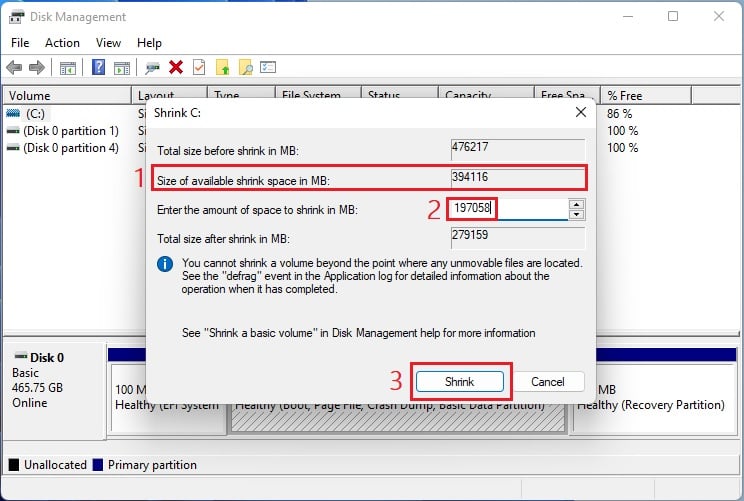 Pindutin ang Shrink button, at ito ay lumilikha ng hindi inilalaang memory space. Lumipat sa ibabang seksyon sa Disk Management at i-right-click ang Hindi inilalaang espasyo. Dito, piliin ang Bagong Simple Volume.
Pindutin ang Shrink button, at ito ay lumilikha ng hindi inilalaang memory space. Lumipat sa ibabang seksyon sa Disk Management at i-right-click ang Hindi inilalaang espasyo. Dito, piliin ang Bagong Simple Volume.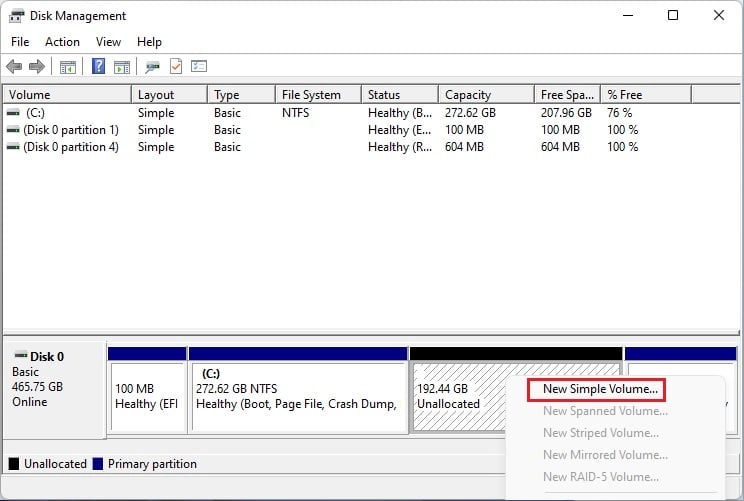
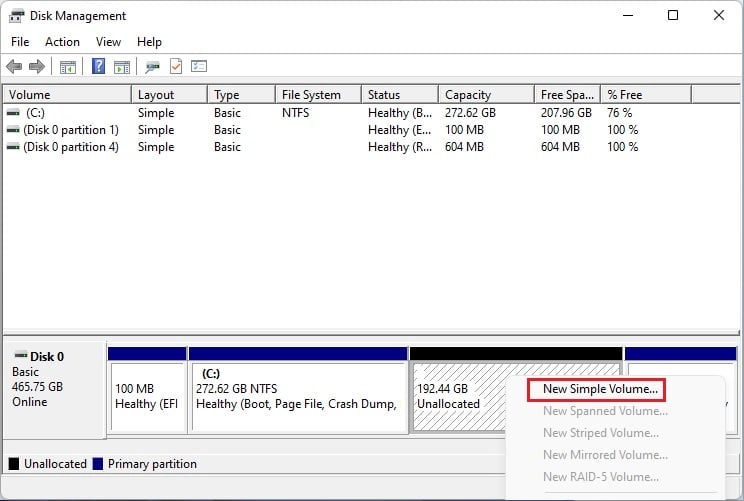 Sa sandaling magbukas ang Bagong Simple Volume Wizard, pindutin ang Susunod na button.
Sa sandaling magbukas ang Bagong Simple Volume Wizard, pindutin ang Susunod na button.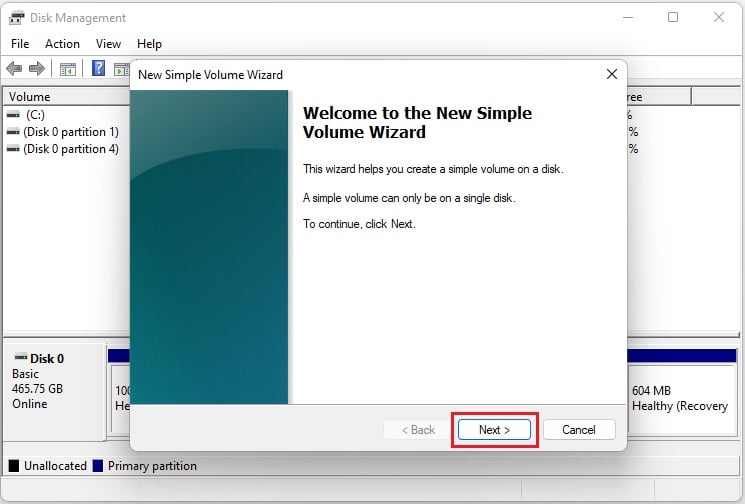
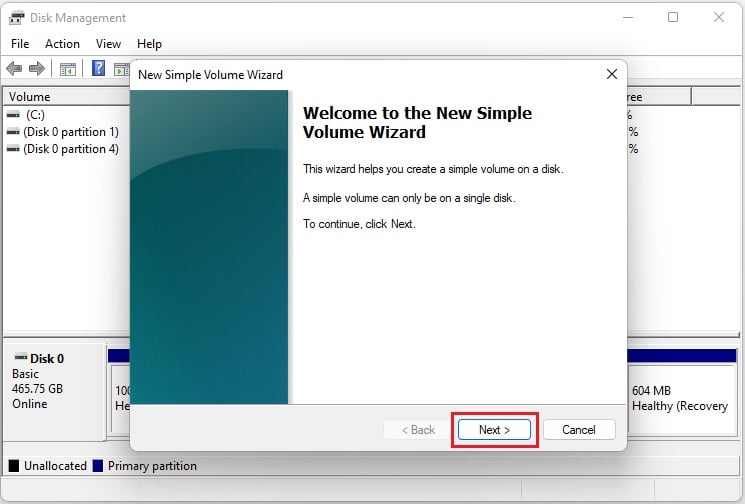 Sa Simpleng laki ng volume sa MB, ilagay ang value na 197058 at i-click ang Susunod.
Sa Simpleng laki ng volume sa MB, ilagay ang value na 197058 at i-click ang Susunod.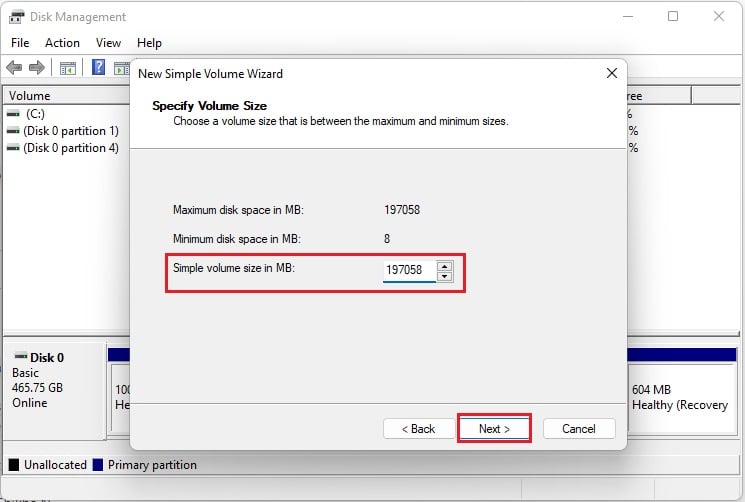
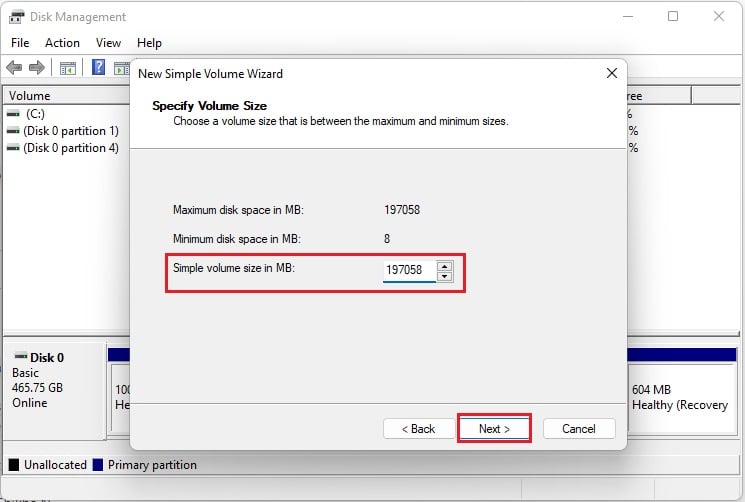 Sa ilalim ng Italaga ang fo llowing drive letter, palawakin ang drop-down at pumili ng isang sulat. Halimbawa, ang pagpili sa D ay magtatakda ng partitioned disk bilang D drive.
Sa ilalim ng Italaga ang fo llowing drive letter, palawakin ang drop-down at pumili ng isang sulat. Halimbawa, ang pagpili sa D ay magtatakda ng partitioned disk bilang D drive.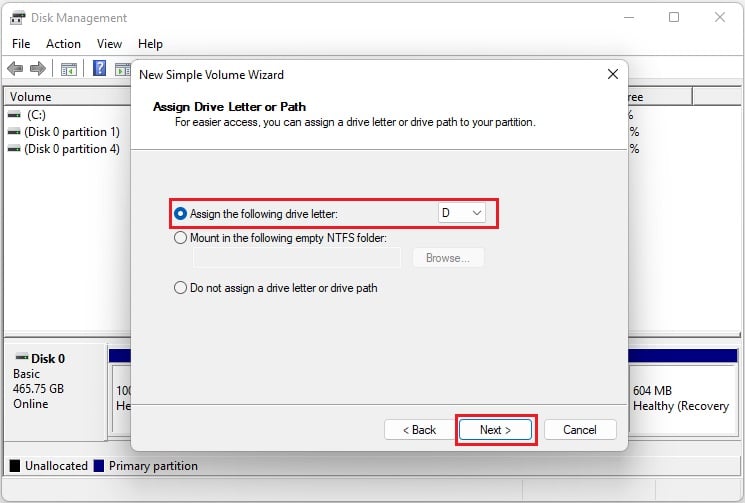
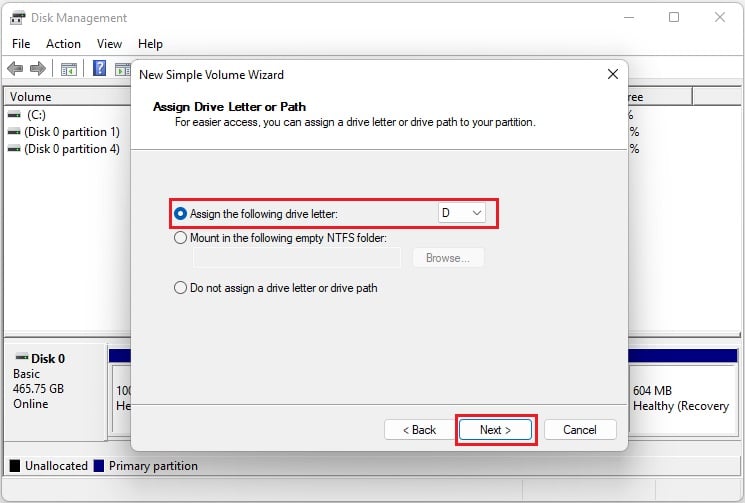 Pindutin ang Susunod, at lilipat ka sa seksyong Format Partition. Dito, piliin ang I-format ang volume na ito gamit ang mga sumusunod na setting. Gayundin, tiyaking nakatakda ang File System sa NTFS at ang laki ng unit ng Allocation sa Default. Ngayon, maaari mong i-edit ang field na Volume label para i-edit ang pangalan ng drive at i-tap ang Susunod. Para sa pagpapakita, itinakda namin ito sa’My Partitioned Drive’.
Pindutin ang Susunod, at lilipat ka sa seksyong Format Partition. Dito, piliin ang I-format ang volume na ito gamit ang mga sumusunod na setting. Gayundin, tiyaking nakatakda ang File System sa NTFS at ang laki ng unit ng Allocation sa Default. Ngayon, maaari mong i-edit ang field na Volume label para i-edit ang pangalan ng drive at i-tap ang Susunod. Para sa pagpapakita, itinakda namin ito sa’My Partitioned Drive’.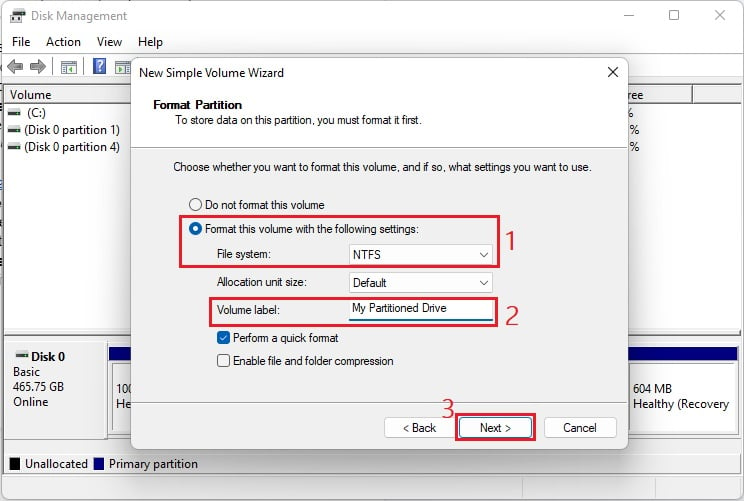
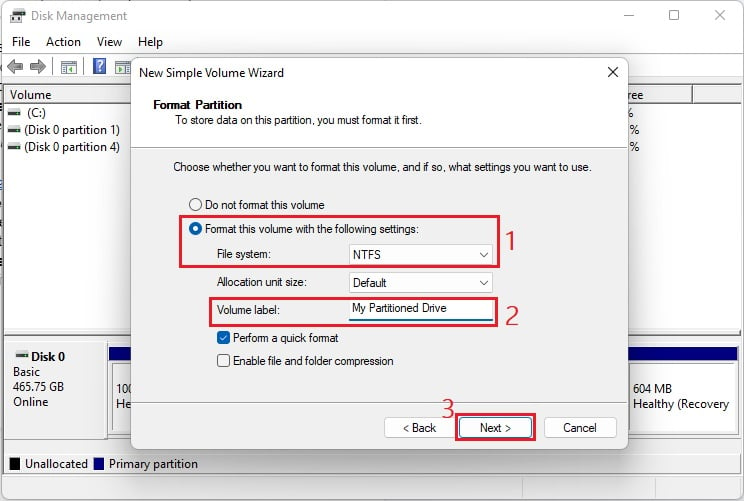 Sa wakas, i-click ang Finish button, at ang iyong partition drive ay dapat na matagumpay na magawa.
Sa wakas, i-click ang Finish button, at ang iyong partition drive ay dapat na matagumpay na magawa.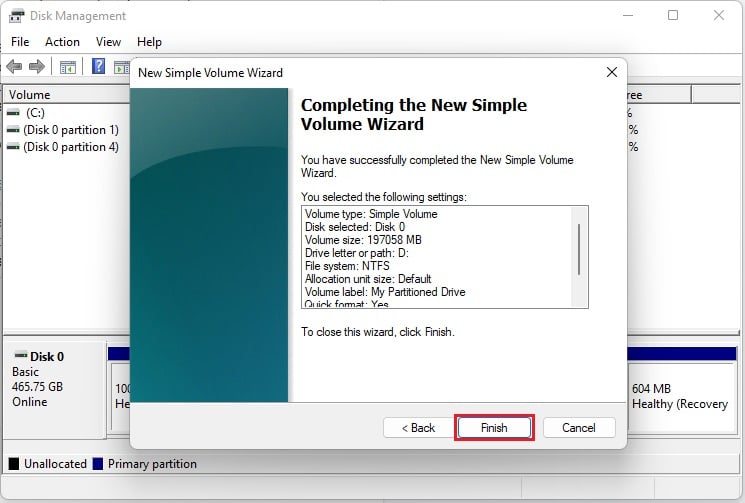
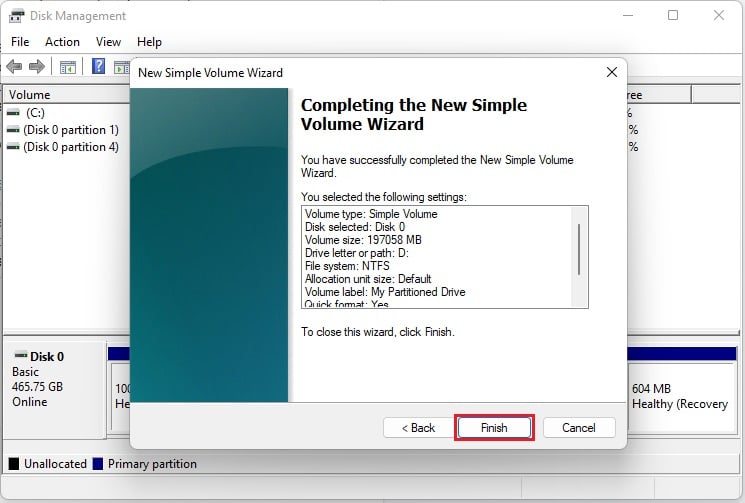 Upang i-verify ito, mapapansin mo ang isang bagong (D:) drive na may maximum na kapasidad na 197058 MB (192.34 GB) sa listahan ng Disk Management.
Upang i-verify ito, mapapansin mo ang isang bagong (D:) drive na may maximum na kapasidad na 197058 MB (192.34 GB) sa listahan ng Disk Management.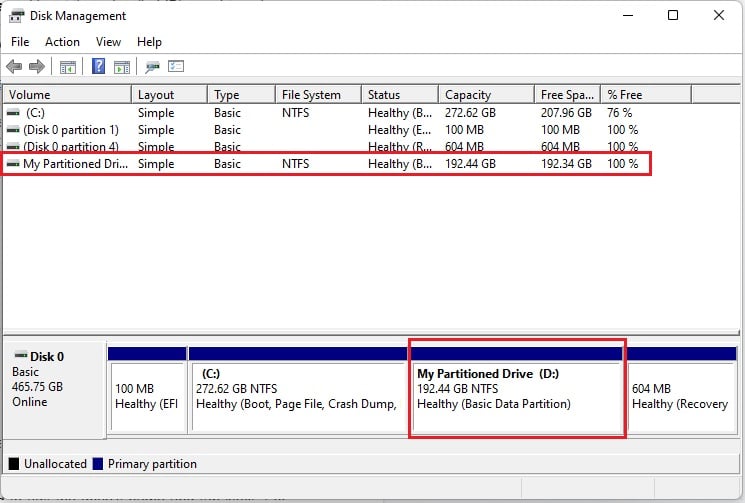
Tandaan: Upang lumikha ng higit sa dalawang partition, kakailanganin mong suriin ang magagamit na libreng espasyo at hatiin ang pangunahing drive nang naaayon.
Paggamit ng Diskpart sa Windows Terminal
Kapansin-pansin, maaari mo ring gamitin ang Powershell window o Command Prompt para gumawa ng dalawa o higit pang partition sa iyong SSD. Sundin ang gabay sa ibaba nang hakbang-hakbang upang gawin ito sa tamang paraan:
Una sa lahat, mag-navigate sa start menu at hanapin ang Windows Powershell o Command Prompt. Dito, piliin ang Run as administrator mula sa sa kanang bahagi.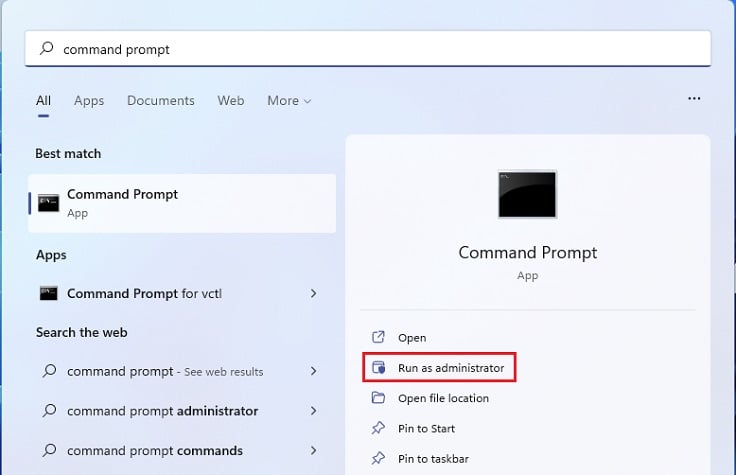
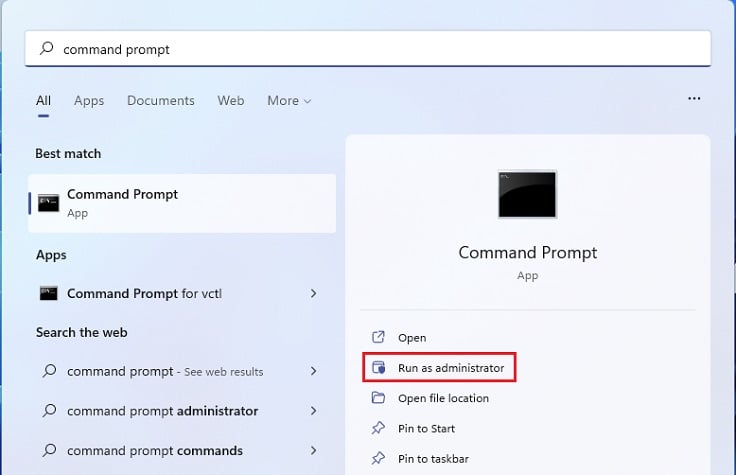 Ngayon , pindutin ang Oo, at dadalhin ka sa prompt. Susunod, gamitin ang diskpart command line upang simulan ang proseso ng partition.
Ngayon , pindutin ang Oo, at dadalhin ka sa prompt. Susunod, gamitin ang diskpart command line upang simulan ang proseso ng partition.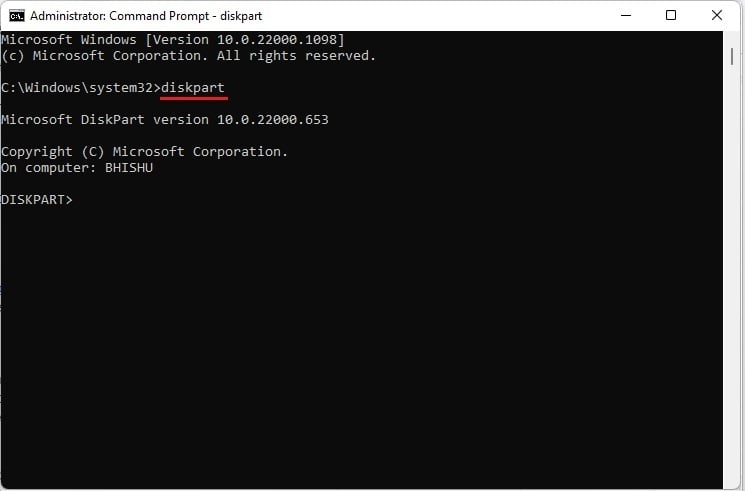 Pagkatapos, gamitin ang list disk command para suriin ang lahat ng available na disk at ang kanilang impormasyon (status, laki, libre , Dyn, at Gpt).
Pagkatapos, gamitin ang list disk command para suriin ang lahat ng available na disk at ang kanilang impormasyon (status, laki, libre , Dyn, at Gpt).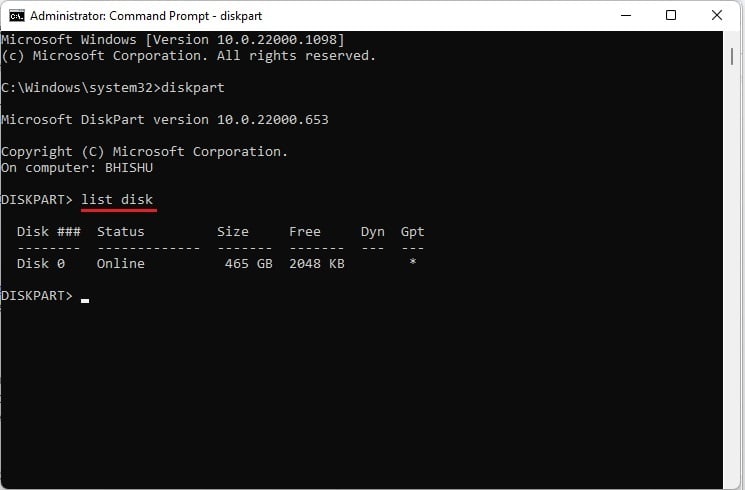
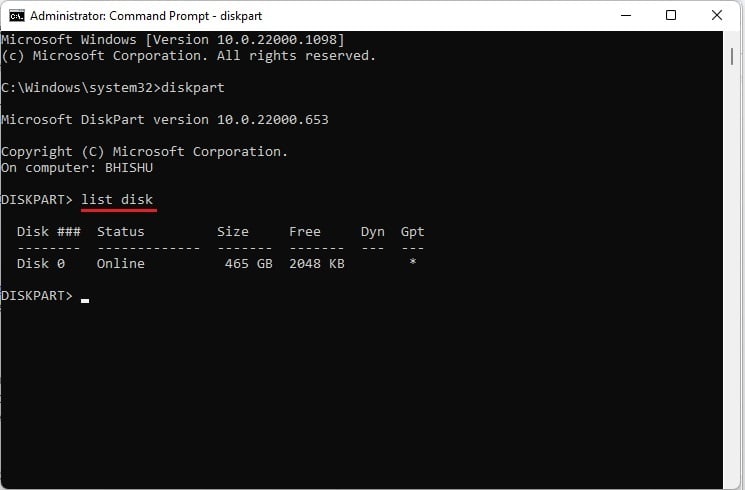 Pangatlo, patakbuhin ang piling disk upang piliin ang iyong gustong SSD. Halimbawa, pinipili namin ang disk 0 dito dahil iyon lang ang available:
Pangatlo, patakbuhin ang piling disk upang piliin ang iyong gustong SSD. Halimbawa, pinipili namin ang disk 0 dito dahil iyon lang ang available:
piliin ang disk 0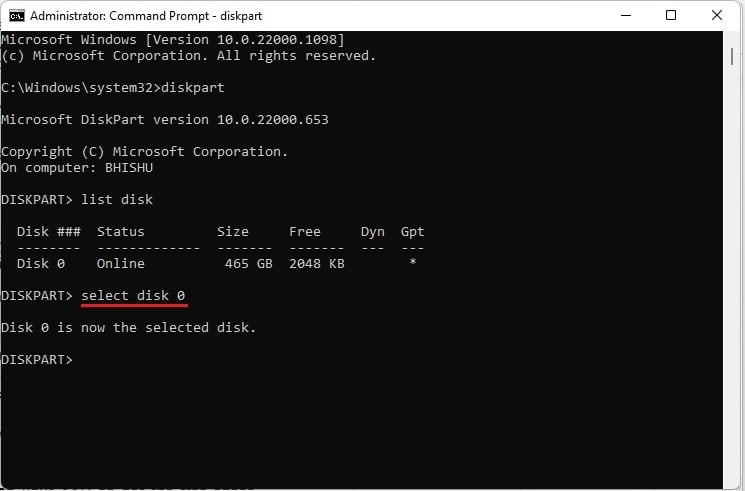
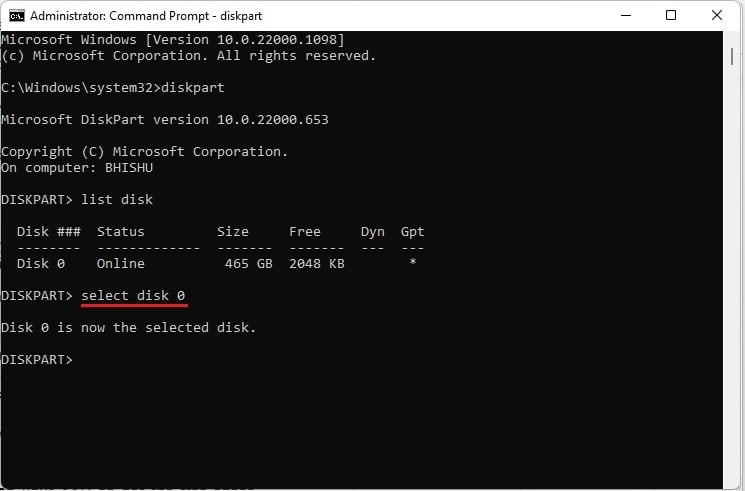 Susunod, gamitin ang create partition primary para partition ang iyong SSD ayon sa available na libreng espasyo.
Susunod, gamitin ang create partition primary para partition ang iyong SSD ayon sa available na libreng espasyo.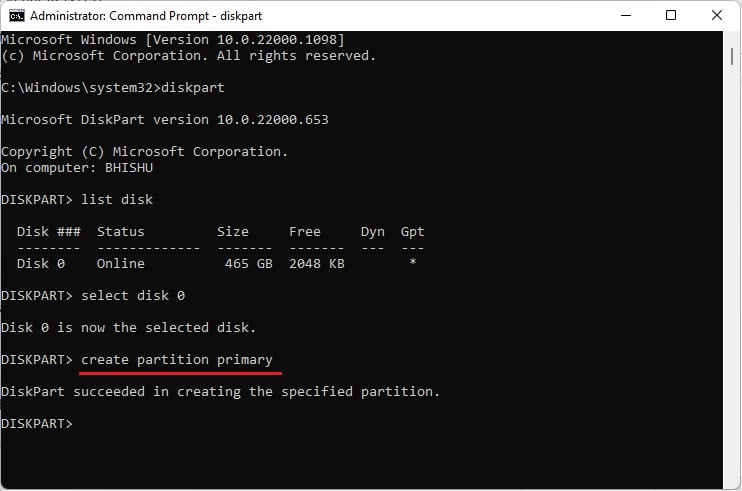
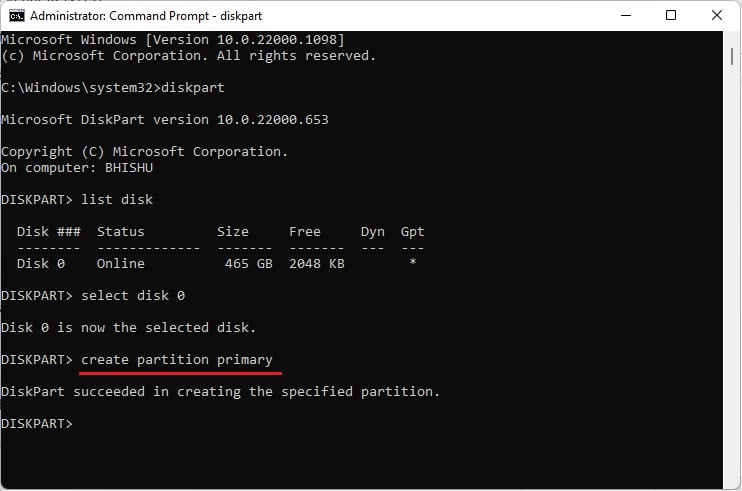
Gayundin, maaari ka ring tumukoy ng custom na laki. Habang ginagawa ito, pakitandaan na kailangan mong mag-iwan ng hindi bababa sa 1 MB ng espasyo upang ilagay ang MBR o GPT partition table. Halimbawa, mayroon lang kaming 2048 KB na libreng espasyo. Kaya, makakagawa lang kami ng partition na mayroong 1 MB (1024 KB) ng kabuuang storage.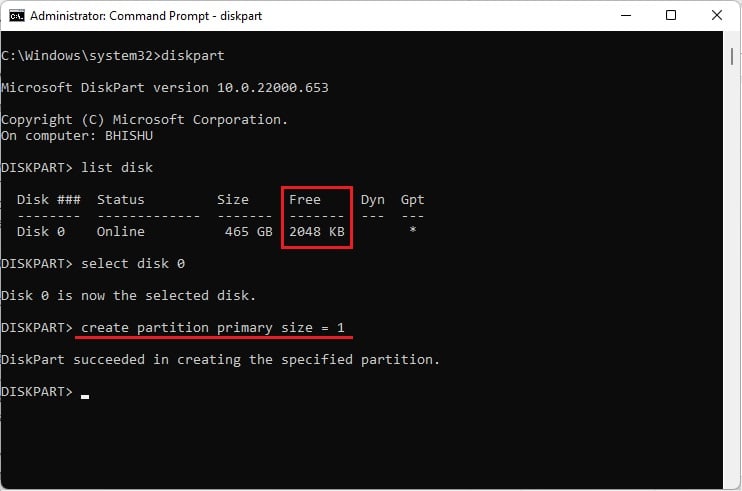
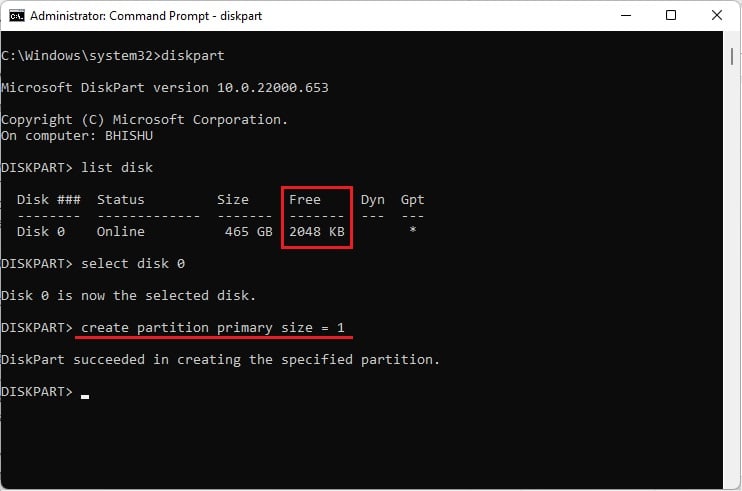 Bukod dito, maaari mong patakbuhin ang Assign letter=[Pumili ng isang titik] upang pangalanan ang iyong nahati na drive.
Bukod dito, maaari mong patakbuhin ang Assign letter=[Pumili ng isang titik] upang pangalanan ang iyong nahati na drive.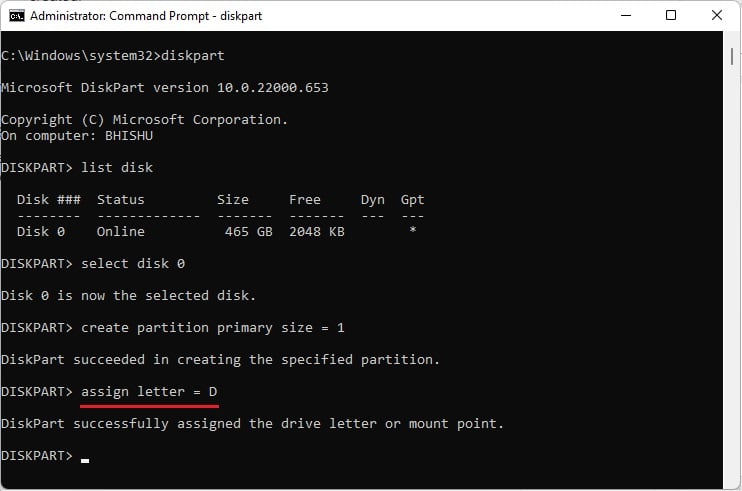
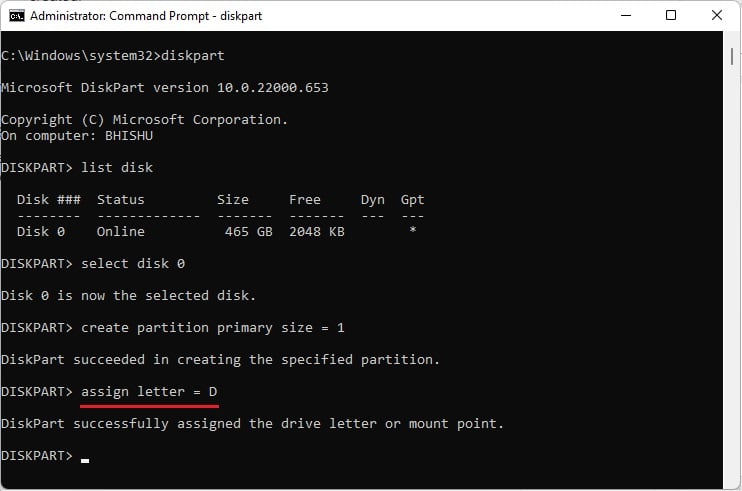 Ngayon, gamitin ang exit command para umalis sa Disk Partition utility. Sa wakas, maaari kang mag-navigate sa ang tool sa Pamamahala ng Disk upang kumpirmahin na matagumpay na nahati ang disk.
Ngayon, gamitin ang exit command para umalis sa Disk Partition utility. Sa wakas, maaari kang mag-navigate sa ang tool sa Pamamahala ng Disk upang kumpirmahin na matagumpay na nahati ang disk.
Paggamit ng Windows Media Creation Tool
Kung nag-i-install o nag-a-upgrade ka ng Windows gamit ang Windows Media Creation tool, maaaring direktang likhain ang mga partisyon mula sa screen ng pag-install. Karaniwan, ito ay isang libreng Microsoft utility na nagbibigay-daan sa iyong lumikha ng bootable USB o DVD para sa pag-install ng Windows.
Pakisunod ang mga hakbang sa ibaba kung paano gamitin ang Windows Media Creation tool para sa paghati sa iyong SSD:
Tiyaking na-download at na-install mo ang utility. Susunod, magpasok ng USB at simulan ang paggawa ng bootable na Windows USB.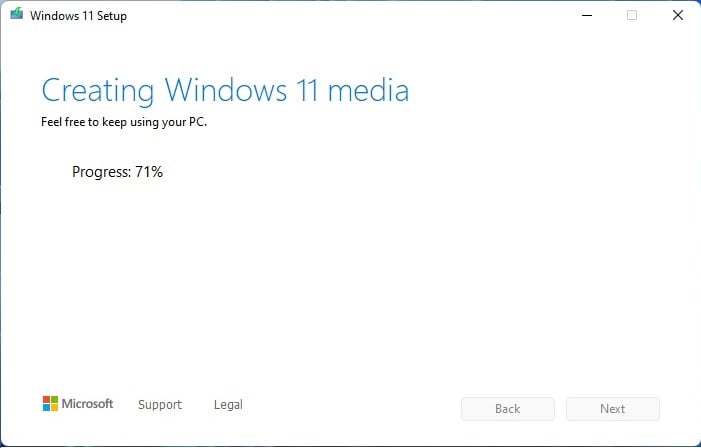 Pagkatapos, isara ang iyong computer at i-on itong muli. Bago mag-boot ang PC sa Windows, pindutin ang nakalaang key upang simulan ang Windows Setup. Sa screen ng wika, oras, at paraan ng pag-input, gamitin ang mga tamang detalye at piliin ang Susunod.
Pagkatapos, isara ang iyong computer at i-on itong muli. Bago mag-boot ang PC sa Windows, pindutin ang nakalaang key upang simulan ang Windows Setup. Sa screen ng wika, oras, at paraan ng pag-input, gamitin ang mga tamang detalye at piliin ang Susunod.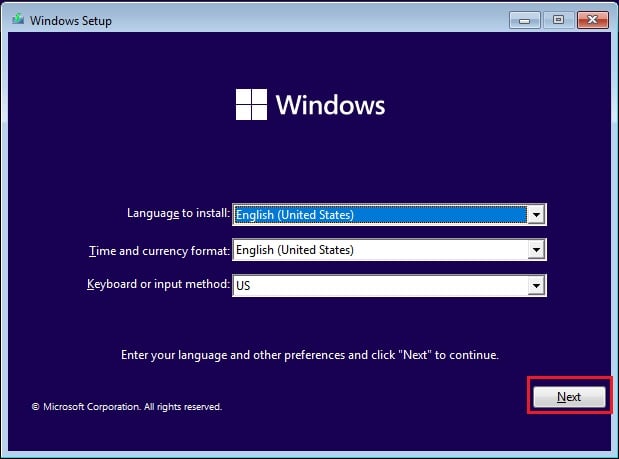
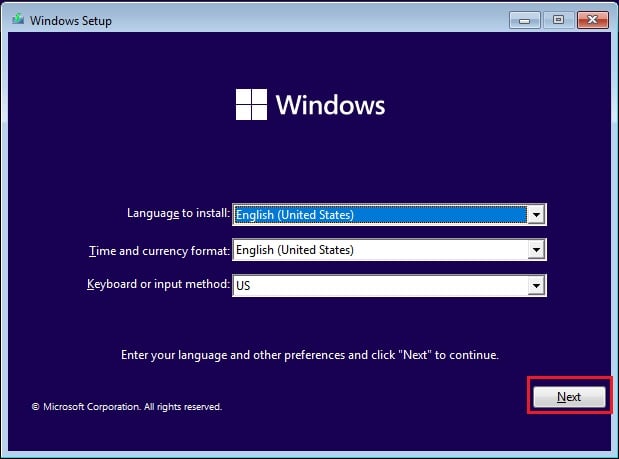 Susunod, i-tap ang Button na >I-install ngayon.
Susunod, i-tap ang Button na >I-install ngayon.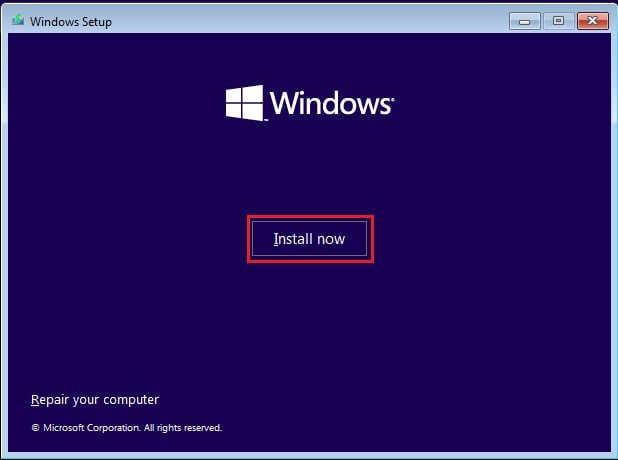
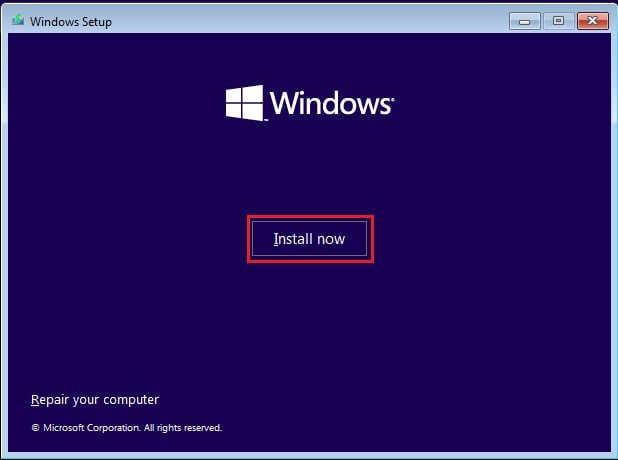 Sa screen ng Windows Activation, ilagay ang product key. Kung hindi, maaari mong piliin ang Wala akong product key na opsyon mula sa ibaba ng dialogue box.
Sa screen ng Windows Activation, ilagay ang product key. Kung hindi, maaari mong piliin ang Wala akong product key na opsyon mula sa ibaba ng dialogue box.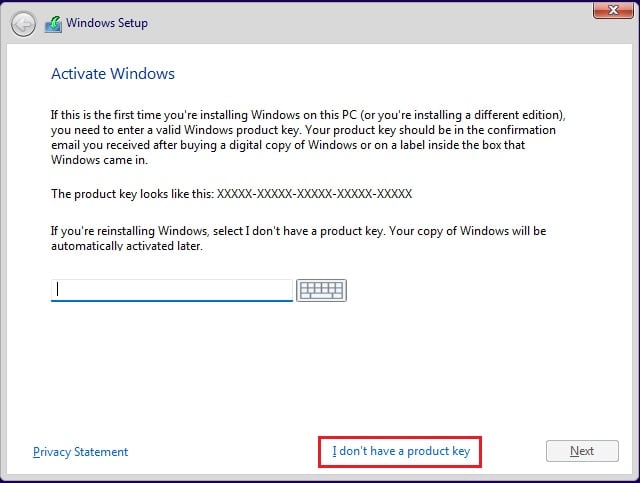
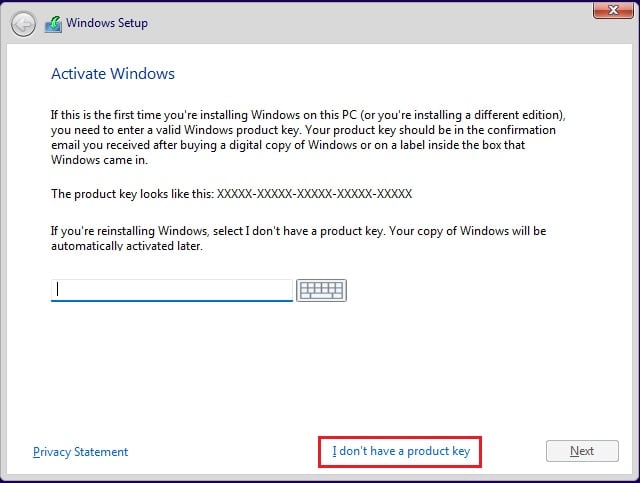 Pagkatapos, suriinTinatanggap ko ang mga tuntunin ng Lisensya at pindutin ang Susunod.
Pagkatapos, suriinTinatanggap ko ang mga tuntunin ng Lisensya at pindutin ang Susunod.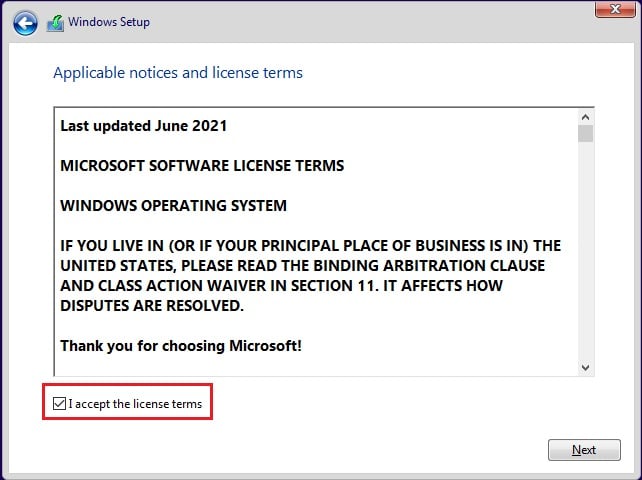
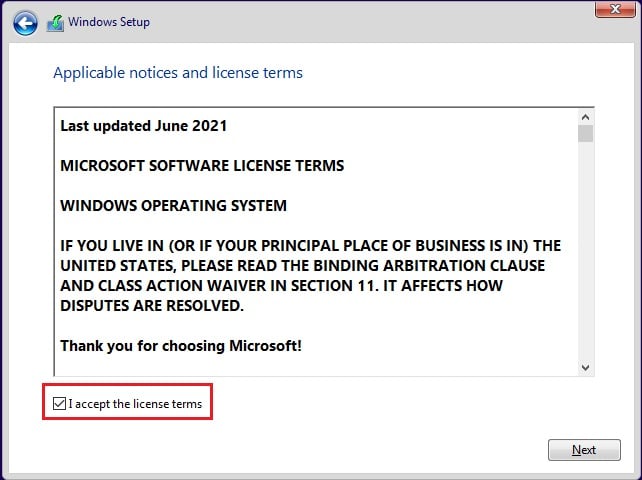 Pagkatapos, pumili ng OS at i-tap ang Susunod.
Pagkatapos, pumili ng OS at i-tap ang Susunod.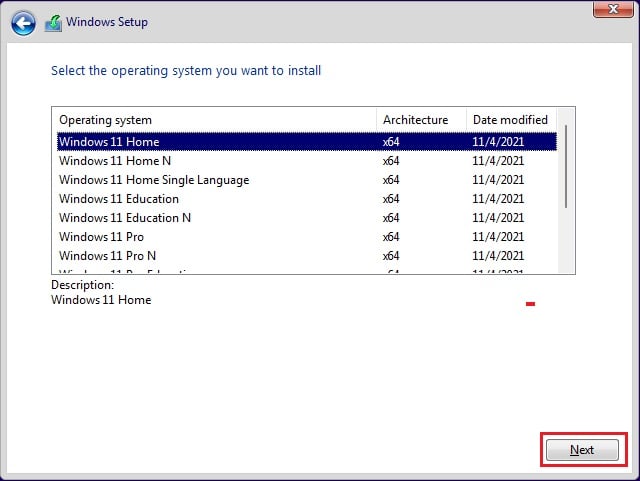
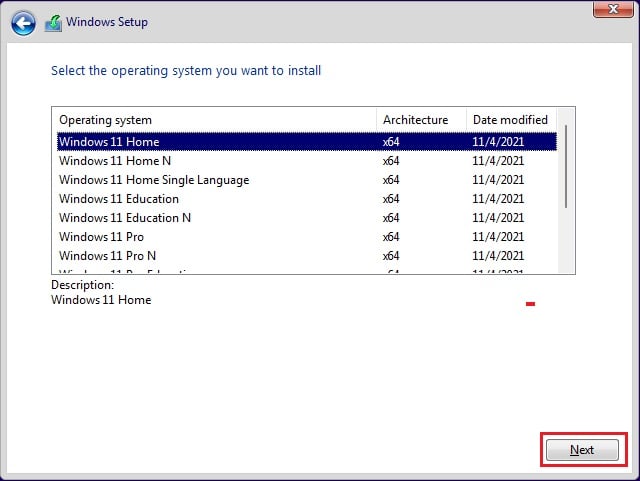 Ngayon, piliin ang cus opsyon sa pag-install ng tom.
Ngayon, piliin ang cus opsyon sa pag-install ng tom.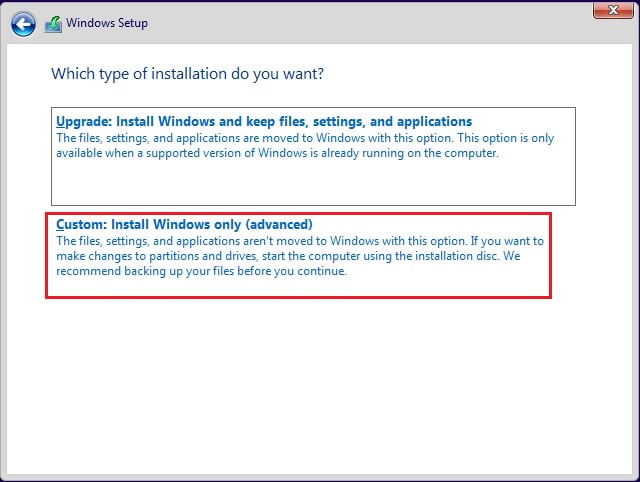
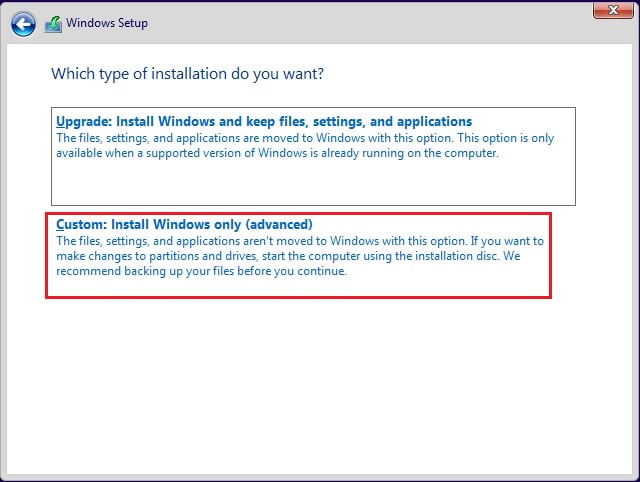 Narito , simulan ang pagtanggal ng mga hindi kinakailangang partisyon.
Narito , simulan ang pagtanggal ng mga hindi kinakailangang partisyon. 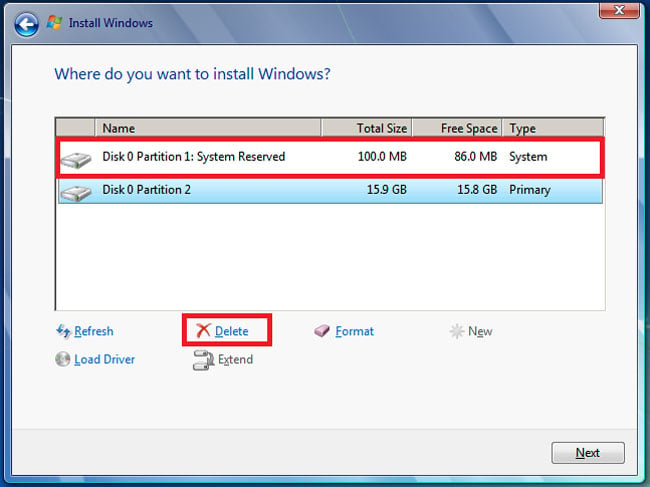
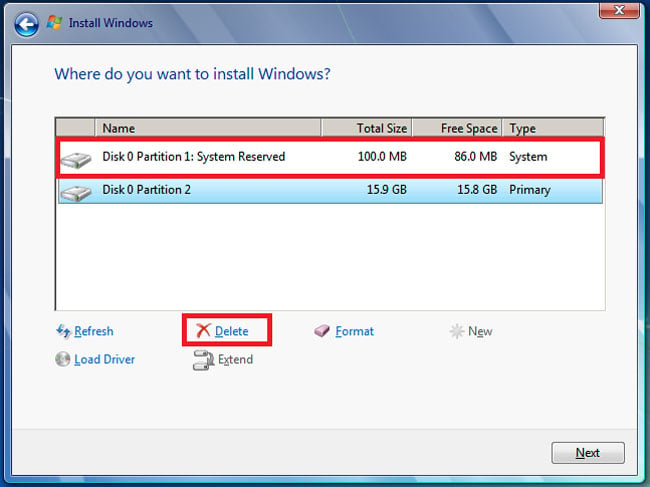 Kapag naiwan ka sa Drive 0 Unallocated space, piliin ito at piliin ang Bago.
Kapag naiwan ka sa Drive 0 Unallocated space, piliin ito at piliin ang Bago.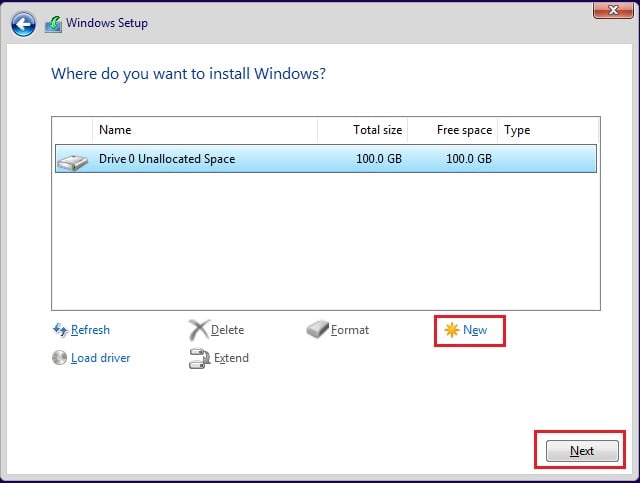
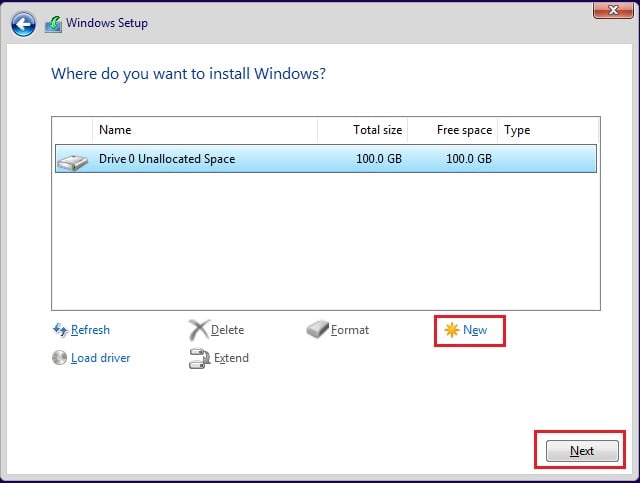 Susunod, ipasok ang laki at i-click ang Ilapat.
Susunod, ipasok ang laki at i-click ang Ilapat.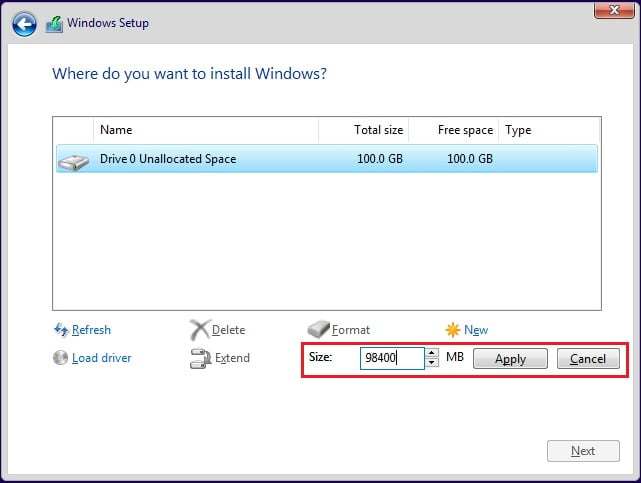
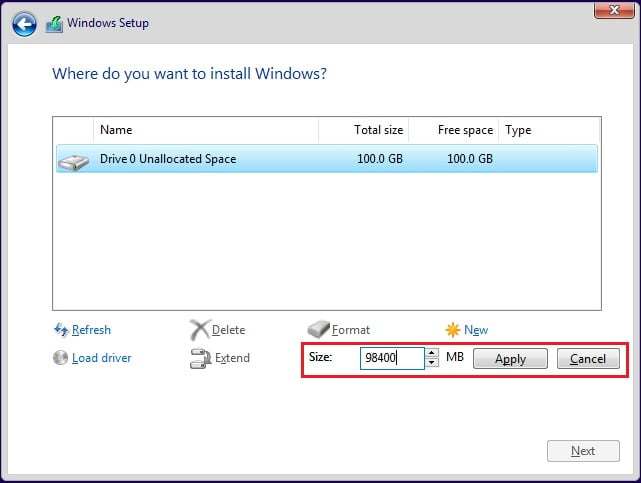 Pindutin ang Susunod na button at sundin ang mga tagubilin sa screen upang makumpleto ang pag-install ng Windows lation.
Pindutin ang Susunod na button at sundin ang mga tagubilin sa screen upang makumpleto ang pag-install ng Windows lation.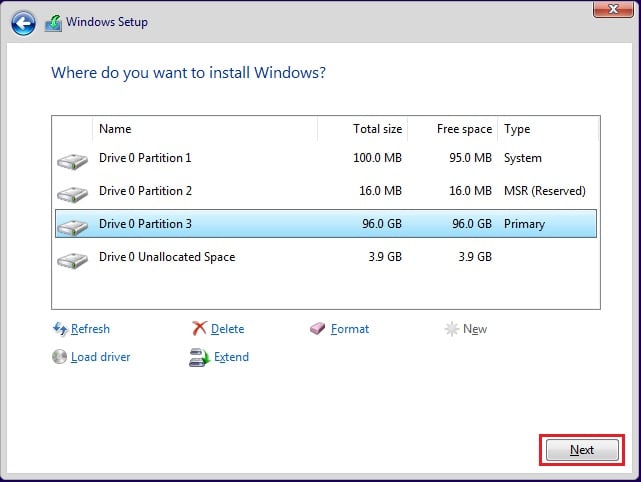
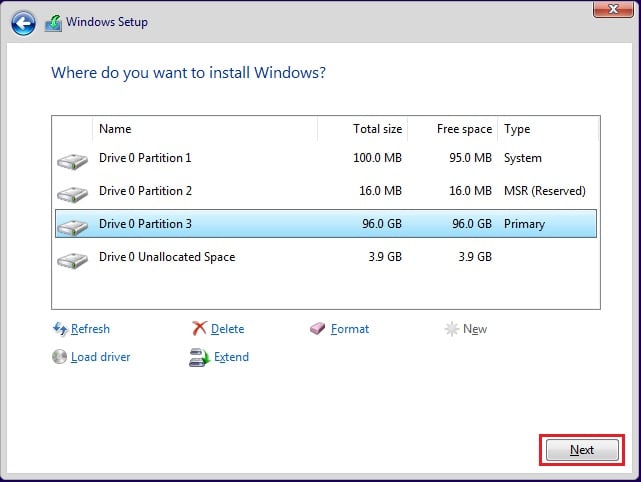 Pagkatapos ng Windows boots, buksan ang Disk Management utility. Dito, i-right click sa bawat RAW partition at piliin ang Paliitin ang Volume. Ngayon, ilagay ang tamang dami ng espasyo at i-tap ang Shrink button. Sa sandaling may bago lalabas ang dialog box, i-click ang opsyong Oo upang magpatuloy. Dahil natitira ka nang walang nakalaang espasyo, i-right-click ito at piliin ang Bagong Simpleng Dami. Sa wakas, magpatuloy sa mga tagubilin sa screen, na lumilikha isang bagong disk drive.
Pagkatapos ng Windows boots, buksan ang Disk Management utility. Dito, i-right click sa bawat RAW partition at piliin ang Paliitin ang Volume. Ngayon, ilagay ang tamang dami ng espasyo at i-tap ang Shrink button. Sa sandaling may bago lalabas ang dialog box, i-click ang opsyong Oo upang magpatuloy. Dahil natitira ka nang walang nakalaang espasyo, i-right-click ito at piliin ang Bagong Simpleng Dami. Sa wakas, magpatuloy sa mga tagubilin sa screen, na lumilikha isang bagong disk drive.
Paggamit ng Third Party Program
Bukod sa Disk Management utility at Command Prompt, isa pang diskarte sa paghati sa SSD ay gumagamit ng anumang maaasahang third-party na program. Kasama sa ilang sikat na app ang Acronis Disk Director, GParted, atbp.
Buweno, ang mga third-party na app na ito kasama ang isang kaakit-akit na user interface, na ginagawang mas madali ang paghati sa SSD o HDD. Gayunpaman, maaaring sirain ng mga hindi mapagkakatiwalaang application ang iyong system, na humahantong sa iba pang mga isyu. Kaya, hindi namin inirerekumenda ang anumang ganoong mga programa at pinapayuhan ang paggamit ng mga built-in na pamamaraan.
Paano Mag-delete ng SSD Partition?
Minsan, maaaring hindi ka nasisiyahan sa ginawang partition o Gusto kahit na mag-alis ng isang umiiral na SSD partition. Gayunpaman, maaaring medyo nakakalito ang pagtanggal sa hindi inilalaang libreng espasyo.
Gayunpaman, ang mga simpleng hakbang sa ibaba ay dapat makatulong sa iyo na gawin iyon. Ngunit bago sumulong, tiyaking na-back up mo ang partitioned drive, dahil ang pagtanggal ng volume ay mag-aalis ng lahat.
Una, i-right-click ang partition at piliin ang Delete Volume.
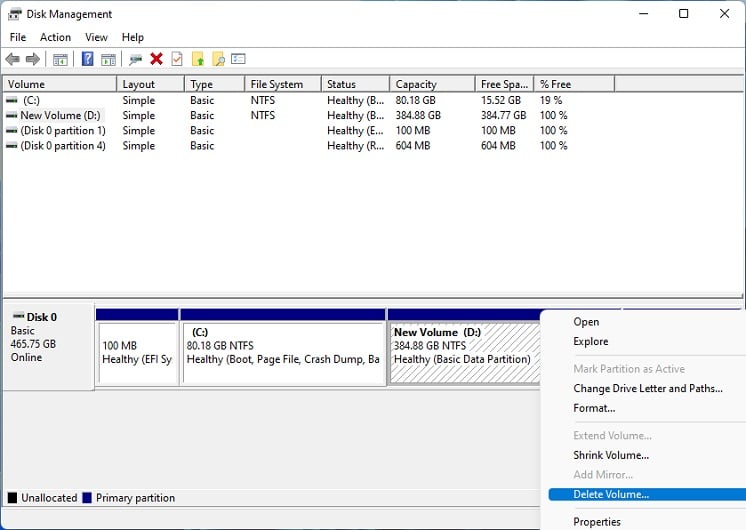
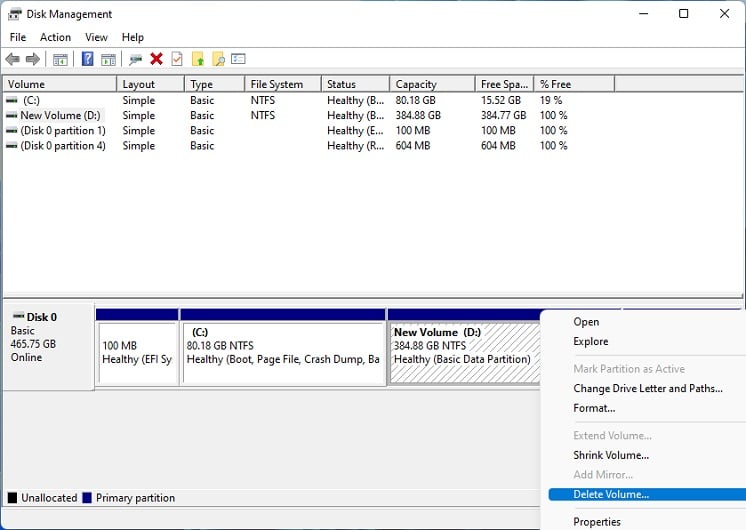 Ngayon, pindutin ang Oo upang kumpletuhin ang pagtanggal.
Ngayon, pindutin ang Oo upang kumpletuhin ang pagtanggal.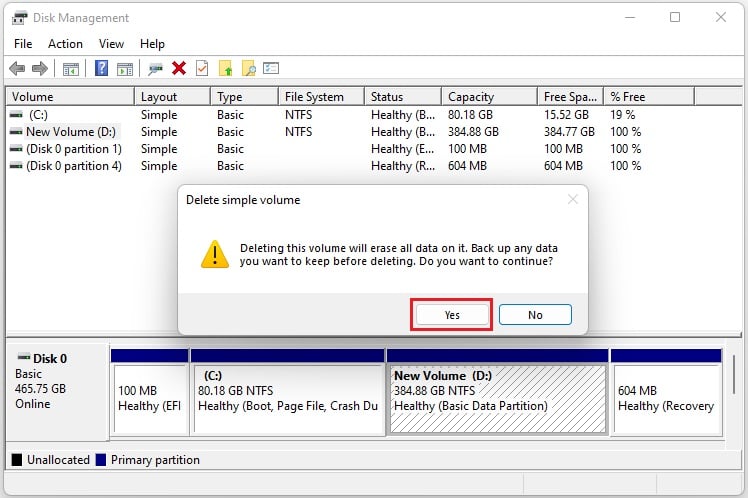
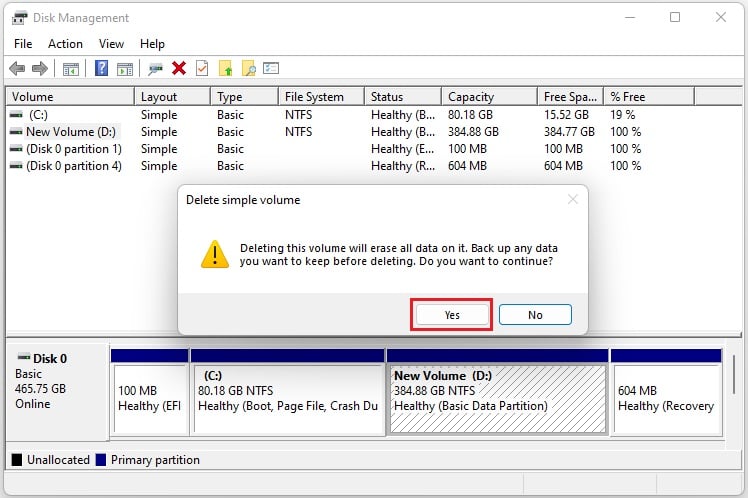 Gayunpaman, nananatili pa rin ang hindi inilalaang libreng espasyo. Upang alisin ito, kakailanganin mong patagalin ang volume ng pangunahing SSD.
Gayunpaman, nananatili pa rin ang hindi inilalaang libreng espasyo. Upang alisin ito, kakailanganin mong patagalin ang volume ng pangunahing SSD.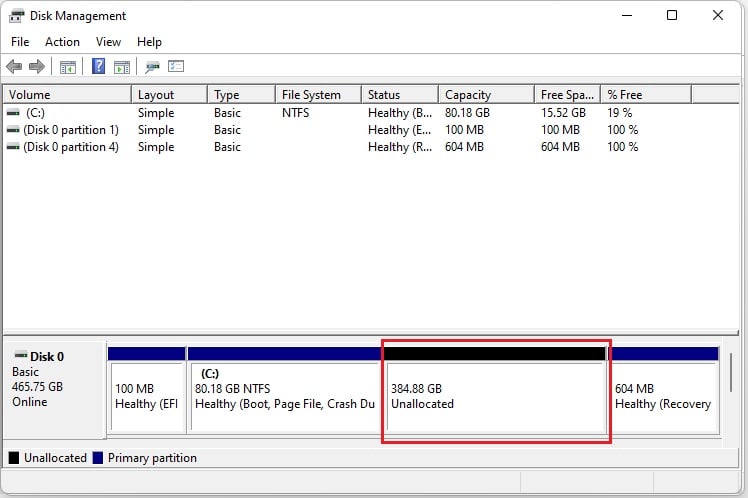
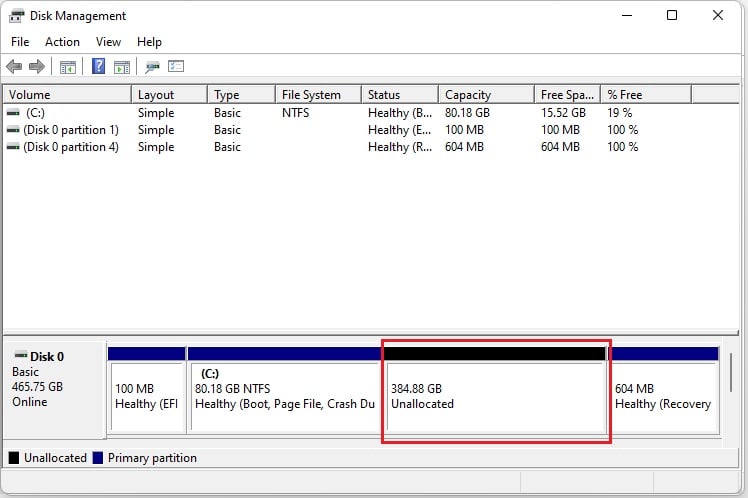
Kaya, mag-right-click sa drive at piliin ang Palawakin ang Volume. Gayunpaman, maaari mong basahin ang aming iba pang post kung ang Extend Volume ay naka-gray.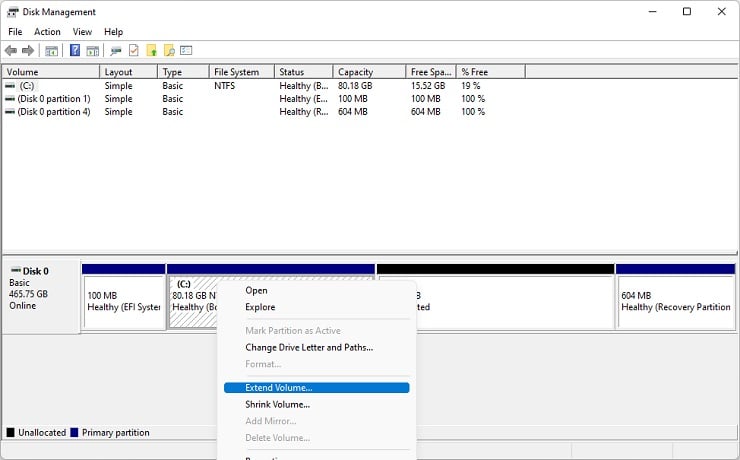
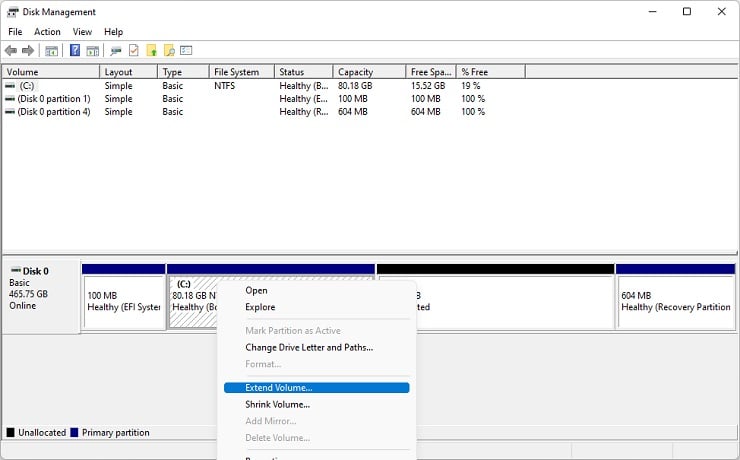 Sa sandaling mag-pop up ang Extend Volume Wizard, i-click ang Susunod upang magpatuloy.
Sa sandaling mag-pop up ang Extend Volume Wizard, i-click ang Susunod upang magpatuloy. 
 Sa Piliin ang dami ng espasyo sa MB, tiyaking ang halaga ay eksaktong kapareho ng naka-partition na espasyo, at i-tap ang Susunod.
Sa Piliin ang dami ng espasyo sa MB, tiyaking ang halaga ay eksaktong kapareho ng naka-partition na espasyo, at i-tap ang Susunod.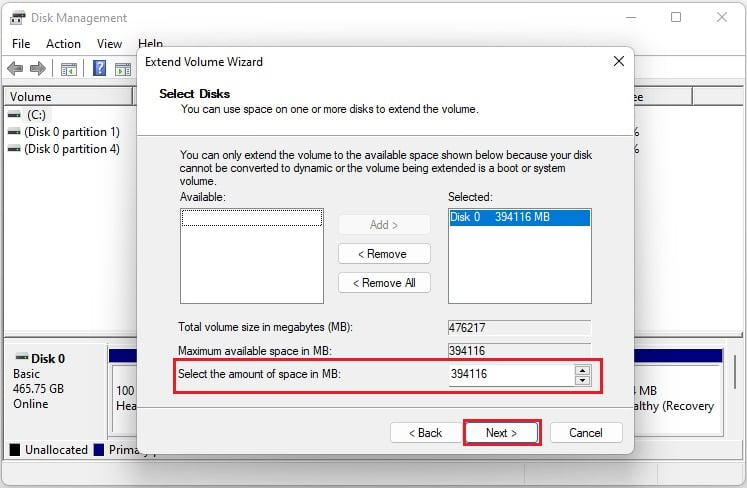
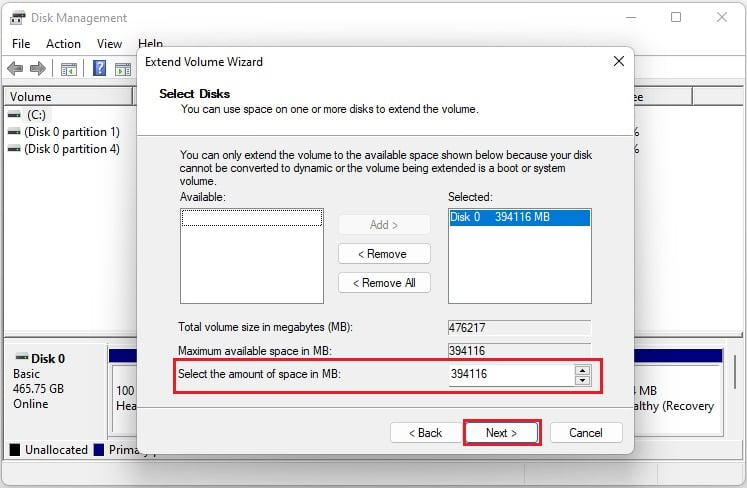 Pagkatapos, pindutin ang Finish, na dapat na ganap na alisin ang nahati ang drive.
Pagkatapos, pindutin ang Finish, na dapat na ganap na alisin ang nahati ang drive.